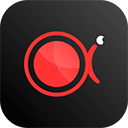傲软录屏是一款特别经典实用的电脑录屏软件,特别小巧好用,是很多人电脑里的必备录屏应用,能够为你记录电脑桌面上的一切活动内容,用户随时都能开启一键录屏。软件最大的亮点就是不限录制时长,想录制多久就录制多久,还有非常灵活的工具栏,录制的时候还可以将声音录制进去,可以随时暂停或者结束录制。软件录制选择多样,可以录制桌面操作、娱乐视频、在线会议、游戏视频等各种各样的内容,操作也简单,任何人都能上手哦,而且提供全屏录制、区域录制、画中画等多种录制模式,用户可以自由选择。软件的兼容性很不错,录制完成以后得视频可以输出为mp4、avi、wmv、mov等多种格式,满足用户的多样需求。另外软件还有强大的编辑功能,能够针对录制完成时候的视频进行编辑,包括增加视频特效、改变视频画质等等,非常强大的编辑工具箱,有需要的可以下载试试。
PS:本站为大家提供的是傲软录屏中文绿色版,该版本已经完成激活,无需安装,双击即可运行使用。
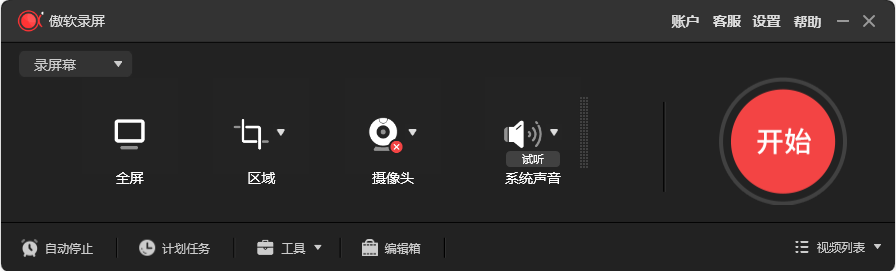
软件特色
1、编辑视频
支持实时编辑视频录制画面,也支持在录制后,使用高级编辑功能,增加视频特效。
2、录制摄像头
既可以单独录制摄像头画面,也可以录制画中画效果。
3、任务录制
软件支持两种任务录制功能,即电脑屏幕/摄像头定时计划任务录制和跟随录制功能。
4、转换视频
将录制好的视频,转换为多种格式,如:MP4、AVI、WMV、MOV等。
5、快速截图
一键屏幕截图,并自动将图片保存到电脑。
6、高品质录音
支持高品质的录制声卡及麦克风中的声音,允许用户调节音量及自定义音源。
软件安装说明
1、在本站下载解压得到软件安装包,已经内置激活补丁,解压后即可使用;
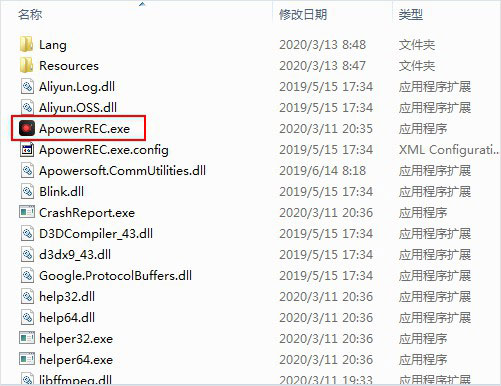
2、双击"ApowerREC.exe"运行即可免费享用软件;
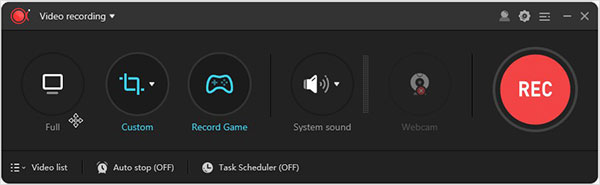
3、此时,软件界面默认是英文,点击设置,点击Language选择中文简体;
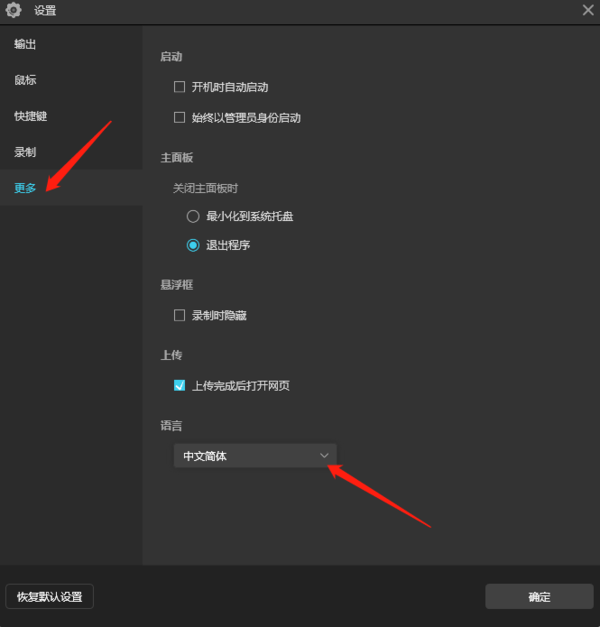
4、再打开软件就是中文界面了,以上就是软件安装说明。
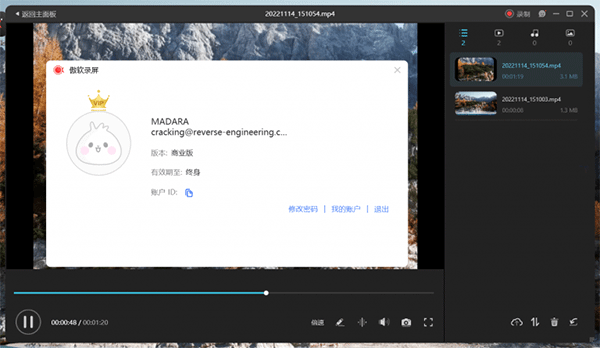
傲软录屏使用教程
开始录制
1、选择录制范围,选择“录屏幕”模式。
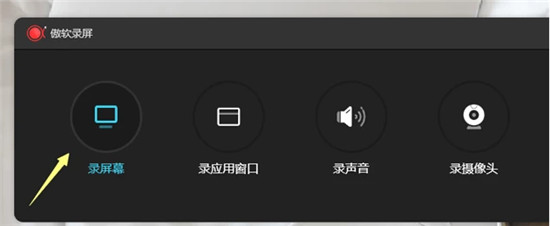
点击模式右侧的向下箭头后展开多种录屏模式。可选择全屏、区域以及自定义等多种录屏选项。
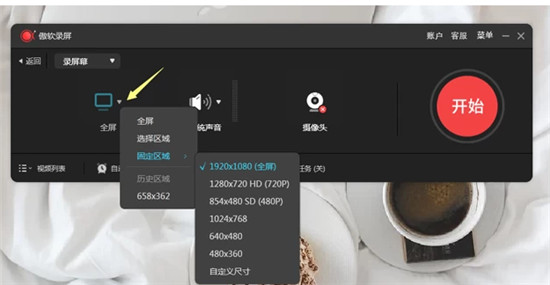
2、选择音源输出
点击“系统声音”右侧向下箭头以展开录音选项。可选择录制系统音、麦克风声音、两者均录或两者均不录。同时,也可进入声音选项检查所选系统音是否为电脑声音设置中的默认系统音,以及所选麦克风声音是否与插入麦克风设备匹配。
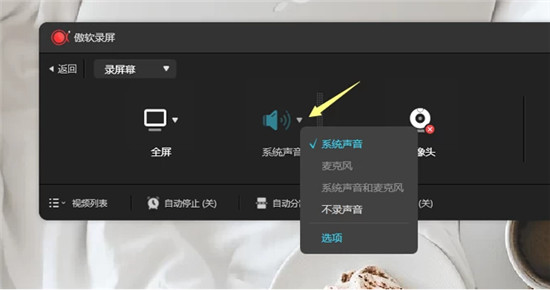
3、摄像头录制
插入摄像头设备后,点击“摄像头”并选择插入的摄像头设备名称。若软件未检测到该设备,可重启软件一次,软件会重新检测到摄像头设备。
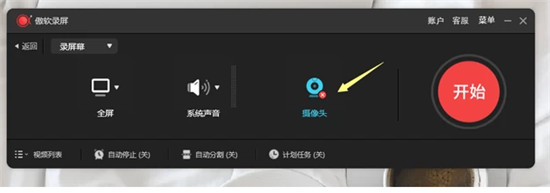
4、点击“REC”按钮或按下快捷键(F7)开始录制。当倒计时结束时,软件会立即录制屏幕。
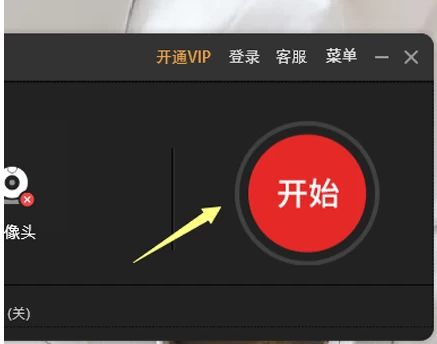
傲软录屏录制视频没有声音
在Windows系统中,某些应用程序会独占并控制电脑的音频设备,因此在使用ApowerREC录制视频时,可能会出现录制时长一直显示00:00:00,无法正常录制的情况。 这是由于电脑音频设备异常导致的,如果您遇到这样的情况,请参考以下步骤进行修复。
第一步:打开“控制面板”->“硬件和声音”->“声音”,然后单击“播放”选项卡。 你也可以直接点击电脑任务栏右下角扬声器图标,右击,然后选择“播放设备”。
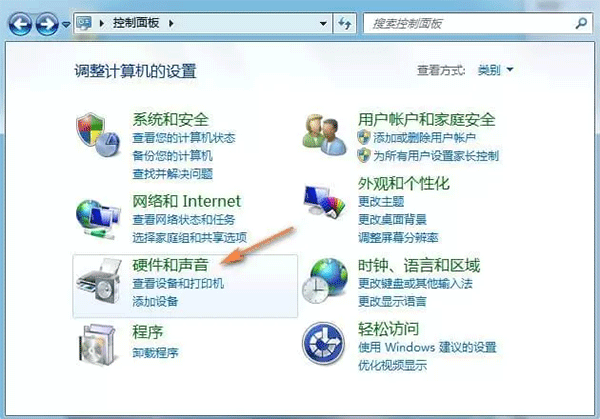
第二步:找到系统默认播放设备,右击并选择“属性”。
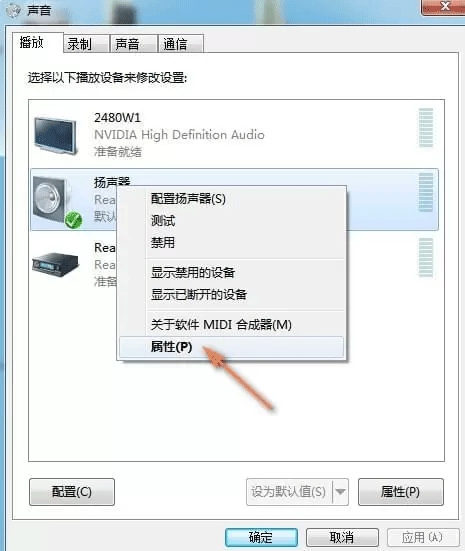
第三步:接着选择“高级”选项,并取消勾选“允许应用程序独占控制该设备”, 然后点击“确定”。
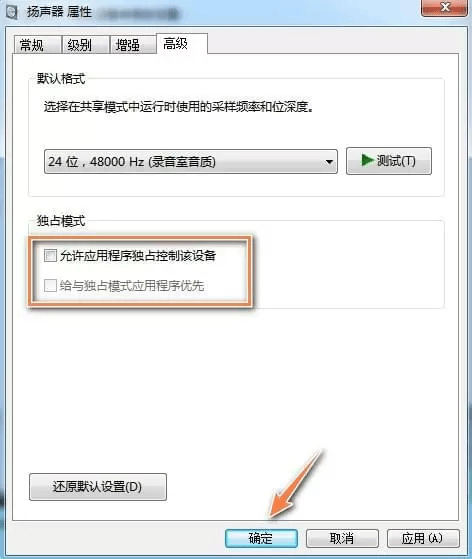
第四步:按照上述类似的步骤,确保其他录制设备(麦克风等)没有处于独占模式。设置完成后,重新启动电脑,就可以正常录制了!
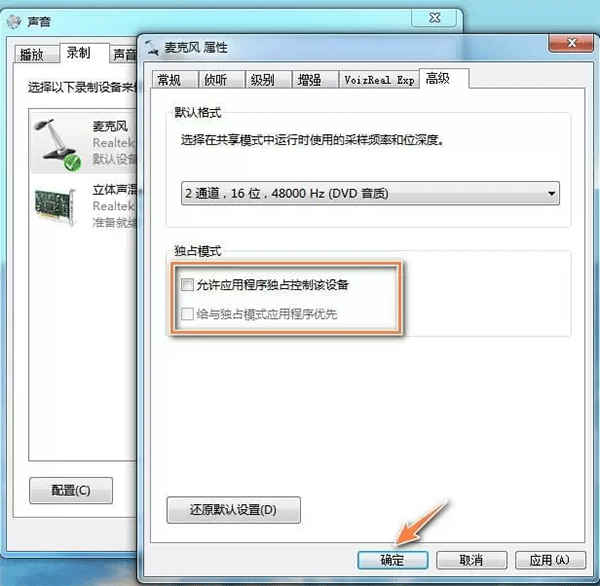
软件功能
【录制任意操作画面】
能够帮你音画同步录制电脑桌面操作、在线会议、娱乐视频等所有活动。它提供全屏录制、区域录制、画中画等多种录制视频模式,让用户轻松搞定聊天视频录像及教学视频。
【跨平台操作,兼容多设备】
它不仅仅是Windows/Mac录屏软件,还是一款能够支持移动设备录屏工具:轻松帮助安卓手机录像,也能灵活支持iPhone录屏。iOS用户可以直接将手机屏幕画面,原画投射到PC/Mac上;安卓用户既可以在PC端投影录屏,也可以直接在手机端录制。
【多平台分享】
录屏及截图后,可以使用这款多平台录屏软件,直接与朋友、家人及全世界用户分享生命中美好的瞬间。